Hyundai HY-OFF-S-10004 User guide [pl]
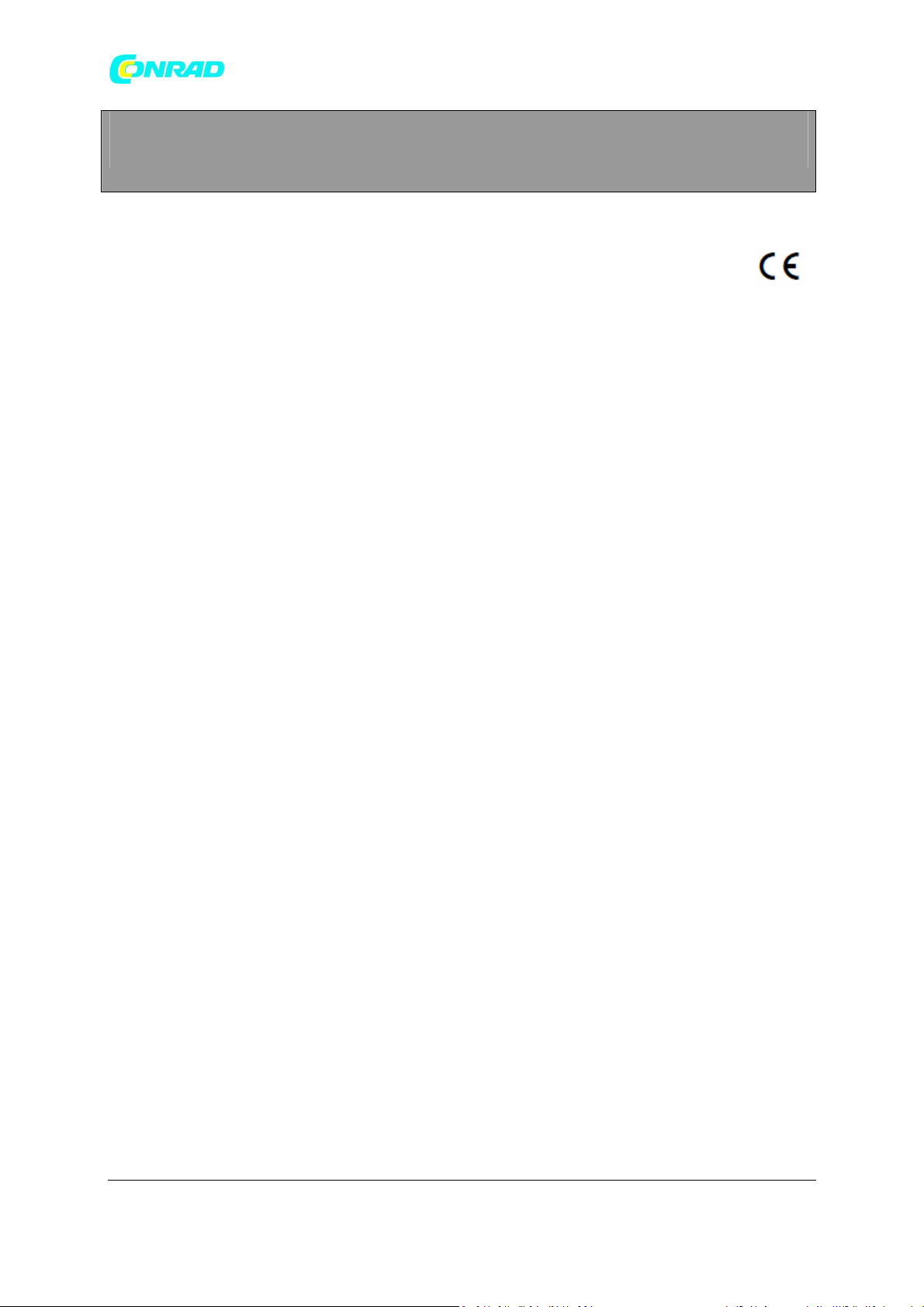
www.conrad.pl
INSTRUKCJA OBSŁUGI
HYUNDAI Magic Scan
Nr produktu 0001233529
Strona 1 z 11
Dystrybucja Conrad Electronic Sp. z o.o., ul. Kniaźnina 12, 31-637 Kraków, Polska
Copyright © Conrad Electronic 2012, Kopiowanie, rozpowszechnianie, zmiany bez zgody zabronione.
www.conrad.pl

www.conrad.pl
HYUNDAI Magic Scan
Podręcznik użytkownika
- Skanowanie zdjęć/artykułów/wizytówek
- Szybkie i łatwe skanowanie, archiwizowanie i organizowanie
- Wielofunkcyjne oprogramowanie, wraz z optycznym rozpoznawaniem znaków (OCR)
- Czujnik obrazu: 300 dpi (wybór skanowania)
- Szerokość skanowania: 54 mm
- Skaner współpracuje z systemami Windows XP SP2, Windows Vista i Windows 7
Instalacja oprogramowania
1 Kliknąć dwa razy na „Setup” i rozpocząć instalację.
2 Wybrać język, w jakim będzie przeprowadzona instalacja.
3 Kliknąć na „Akceptuj” (Accept), aby rozpocząć instalację.
Strona 2 z 11
Dystrybucja Conrad Electronic Sp. z o.o., ul. Kniaźnina 12, 31-637 Kraków, Polska
Copyright © Conrad Electronic 2012, Kopiowanie, rozpowszechnianie, zmiany bez zgody zabronione.
www.conrad.pl
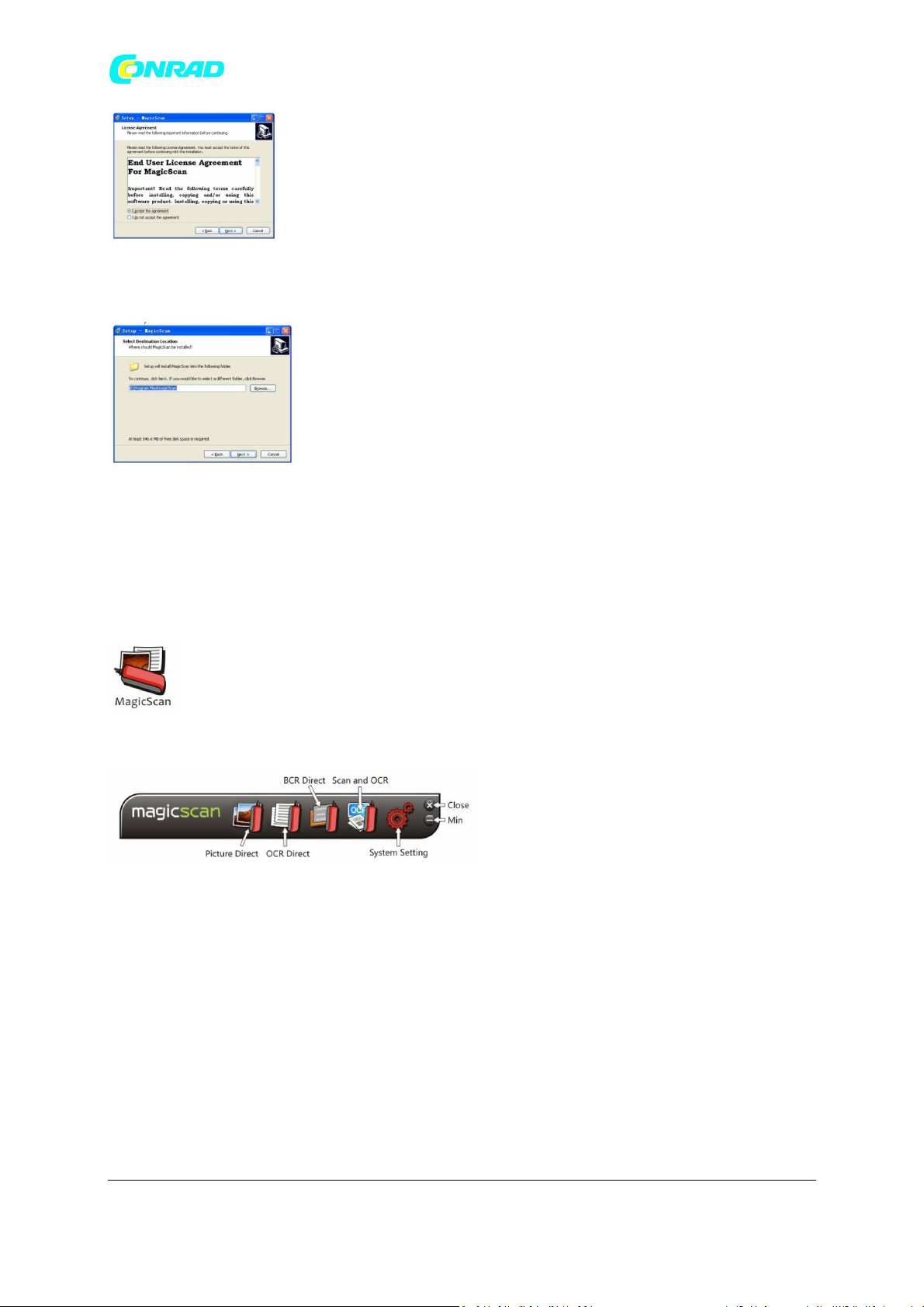
www.conrad.pl
4 Postępować zgodnie z instrukcjami na ekranie dotyczącymi instalacji oprogramowania (patrz –
poniższa ilustracja):
5 Klikać na „dalej” (next), aż do zakończenia instalacji.
Korzystanie z oprogramowania skanera
1 Po zainstalowaniu oprogramowania, na pulpicie komputera widoczna będzie ikonka.
2 Podłączyć skaner do komputera, po chwili wyświetli się następujący pasek narzędzi:
Ustawić kierunek skanowania.
Uwagi: Podczas pierwszego uruchomienia wstępnie ustawiony jest język angielski. W zakładce
„Ustawienia” można wybrać inny język systemowy.
Strona 3 z 11
Dystrybucja Conrad Electronic Sp. z o.o., ul. Kniaźnina 12, 31-637 Kraków, Polska
Copyright © Conrad Electronic 2012, Kopiowanie, rozpowszechnianie, zmiany bez zgody zabronione.
www.conrad.pl

www.conrad.pl
Picture Direct
1 Kliknąć na „Picture Direct”, po chwili pojawi się następująca ikonka funkcyjna:
2 Kliknąć na przycisk „Ustawienia”, aby ustawić język systemowy oraz skanowanie w
kolorze/kierunek skanowania. Po dokonaniu ustawień kliknąć na „Zapisz” (save), aby je zapisać. Teraz
można rozpocząć skanowanie.
3 Wybrać i otworzyć program biurowy lub MSN / Skype / QQ oprogramowanie komunikacyjne, w
zależności od tego gdzie ma zostać wstawione zdjęcie. Następnie umieścić kursor na wybranym
oprogramowaniu i w wybranym miejscu. Nacisnąć i przytrzymać przycisk „Scan” na skanerze, aby
rozpocząć skanowanie. Przesuwać skaner w sposób wcześniej opisany. Po zakończeniu skanowania
puścić przycisk „Scan”. Zeskanowany obraz zostanie wklejony bezpośrednio do wybranego
oprogramowania.
OCR Direct
Copyright © Conrad Electronic 2012, Kopiowanie, rozpowszechnianie, zmiany bez zgody zabronione.
Strona 4 z 11
Dystrybucja Conrad Electronic Sp. z o.o., ul. Kniaźnina 12, 31-637 Kraków, Polska
www.conrad.pl
